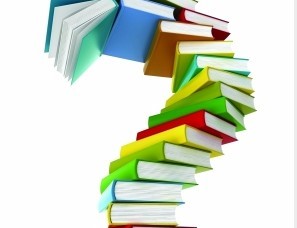破解Word“文档保护”的方法
Word可进行“文档保护”,使用户只能查看或打印,但无法编辑。
较好的保护方法如下:选“工具”→“保护文档”→(右边第2项)“编辑限制”→勾选“仅允许在文档中进行此类编辑“→下拉选“填写窗体”→(右边第3项)击“是,启动强制保护”→“输入两次密码即可”。这样保护,连复制都不允许。
其实,WORD的“文档保护”如同虚设,简单操作几下就能破解:
方法1:新建一个word文档,击菜单“插入”→”文件”,在“插入文件”对话框,选择需要解除保护的文档。被保护的文档内容会毫无阻拦地插入到新文档中,而这个新文档是不受保护的。
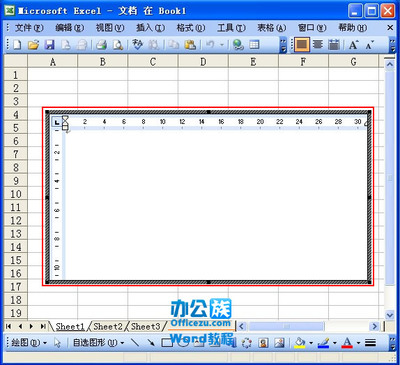
方法2:打开被加密的文档,另存为*.xml文件,然后用“记事本”打开这个*.xml文件,查找“Password”,将<w:documentProtection……w:unprtectPassword=“********”/>连同“尖括号”整段删除,保存退出。再用WORD打开这个*.xml,此时密码已经被清除,保护也被自动取消。
方法3:用UltraEdit32等二进制编辑器打开被保护的Word文档,查找密码对应的字符串“********”(若密码是123,这个字符串是“7ACFCE5B”,用方法2能看到它的倒序“5BCECF7A”,注意是两位一组的),替换为“00 00 00 00”,存盘。用Word打开被保护的文档,选“工具”→“取消保护文档”,不必输入密码,直接回车即可。
 爱华网
爱华网